Hvordan kan vi nulstille standardprogrammer for forskellige typer filer i Windows 7

Sidste dage en bruger Stealth Settings Han spurgte os (med sine ord, men det var det, vi forstod), om der er nogen mulighed for En nulstilling af standardprogrammer i Windows. Hans problem lyder sådan:
I et par dage på skrivebordet har alle ikoner det samme symbol (mere præcist Google Chrome), og alle applikationer og spil starter med Google Chrome, jeg forsøgte at ændre starten til en applikation, for eksempel Winamp, men hvordan jeg ændrede mit ikon i Winamp, alle ikoner på skrivebordet er ændret til Winamp.
Genkender du situationen? Jeg indrømmer, at første gang jeg led, bad jeg i cirka 3 dage af en ven om at geninstallere mit system. Og sandsynligvis synes mange af de brugere, der har stået over for dette problem, stadig det Geninstaller vinduer Det er den eneste løsning. Det er det ikke. At løse, selvom det kan tage længere tid (i nogle tilfælde) end en frisk geninstallation af vinduer (så ja, kedeligt), er det meget simpelt.
Hvordan kan vi nulstille standardprogrammer, eller hvordan vi kan indstille de standardprogrammer, som filer af forskellige typer åbnes i Windows 7
- Klik på Standardprogrammer i Startmenu (Hvis du har tilpasset dig selv Startmenu Og du har taget denne mulighed, Tutat Standardprogrammer i Søgningsprogrammer og filer eller åben Kontrolpanel Du navigerer i Catre Programmer > Standardprogrammer) klik derefter på Knytte en filtype eller protokol til et program
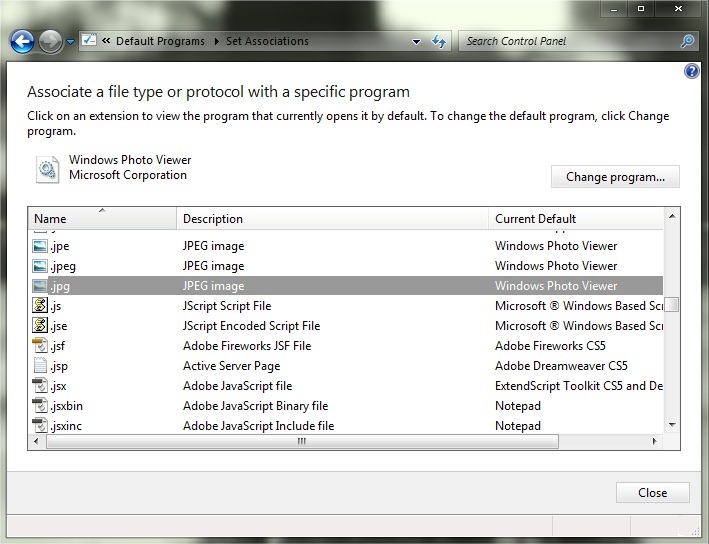
- Vælg derefter en bestemt filtype (dvs. i henhold til udvidelse) og klik på Skift standardprogram
- I det åbne vindue, hvis blandt de viste programmer er de egnede (r) til den valgte filtype, skal du klikke på den derefter OK. Hvis det ønskede/nødvendige program ikke er blandt dem, der vises, skal du klikke på Gennemse derefter gennemse til installationsmappen Det, vælg det og klik på Åben.
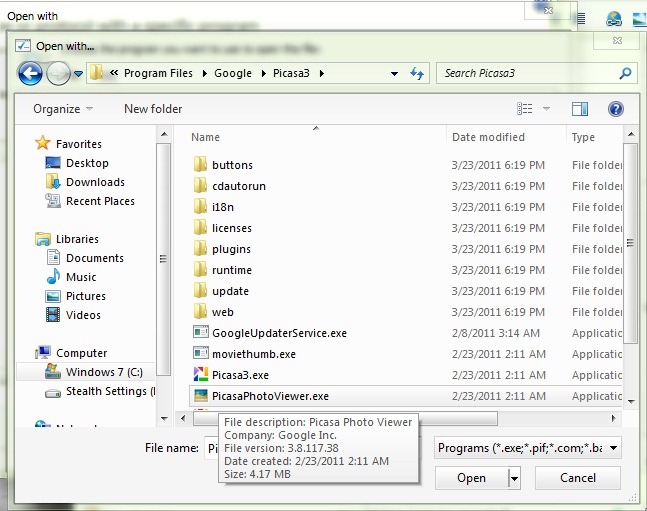
- Gentage For hver fil vil du ændre standardprogrammet.
Du kan også ændre standardprogrammerne i Windows 7, sejler til Kontrolpanel > Standardprogrammer > Indstil dine standardprogrammerderefter ved at vælge standardprogrammerne til at åbne visse typer filer (metoden kan være lidt hurtigere, hvis du ikke har noget at åbne med det samme program, for eksempel gif, Png og JPG Vs. Windows Viewer).
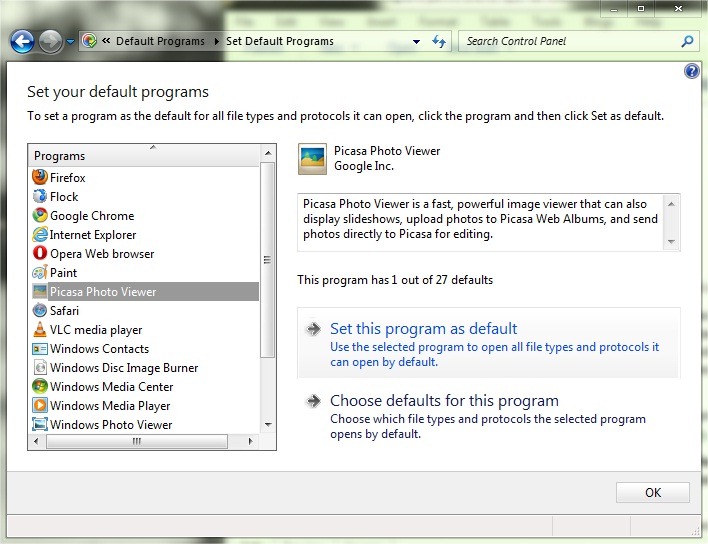
Hvis disse to metoder virker for kedelige eller spiser for meget tid, kan du Download rettelser du har brug for Syv fora.
Bemærk: XP- og Vista -brugere kan ændre standardprogrammer fra startmenuen > Alle programmer (i XP)/standardprogrammer (i Vista) > Indstil programadgang og (computer) standardindstillinger, og vælg derefter en af indstillingerne:
- Computerproducent (Hvis du har købt computeren med vinduerne installeret, nulstiller denne indstilling de standardprogrammer, der er "kommet" med computeren)
- Microsoft Windows (Standardprogrammer vælges kun fra brandprogrammer Microsoft)
- Ikke-mikrosoft (Standardprogrammer vælges kun fra programmer, der ikke bærer signatur Microsoft)
- Skik (Du kan vælge, hvilke programmer du vil have som standard for forskellige typer filer på din computer)
Stealth -indstillinger – Nulstil standardprogrammer i Windows 7
Hvordan kan vi nulstille standardprogrammer for forskellige typer filer i Windows 7
Hvad er nyt
Om Stealth
Passioneret omkring teknologi, skriver jeg med glæde på StealthSettings.com siden 2006. Jeg har stor erfaring med operativsystemer: macOS, Windows og Linux, samt med programmeringssprog og bloggingplatforme (WordPress) og til webshops (WooCommerce, Magento, PrestaShop).
Se alle indlæg af StealthDu kan også være interesseret i...


En tanke på “Hvordan kan vi nulstille standardprogrammer for forskellige typer filer i Windows 7”
Jeg fulgte ikke alle trin, men ved en tilfældighed fandt jeg løsningen. Jeg elsker dig med al min Kokoro. <3